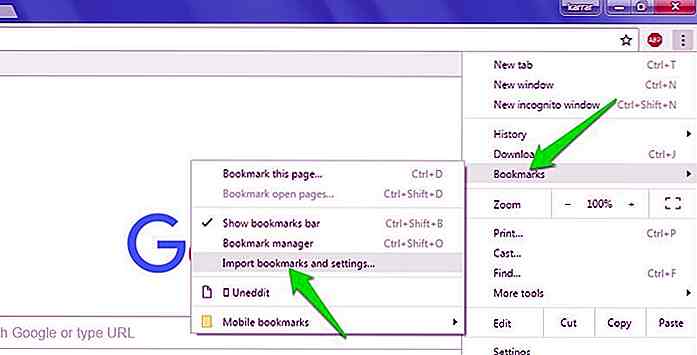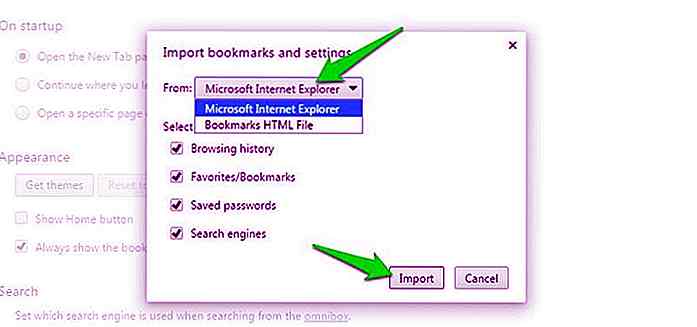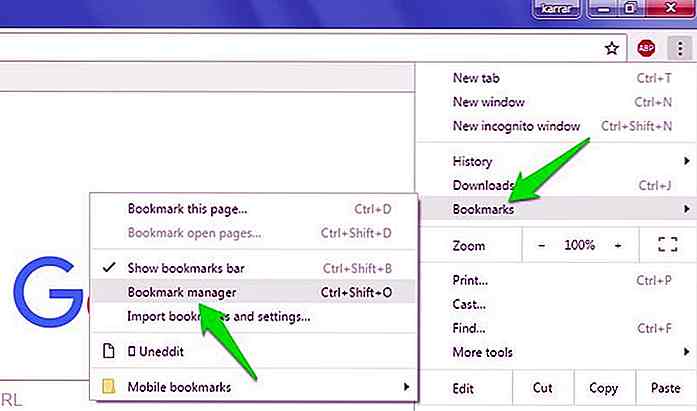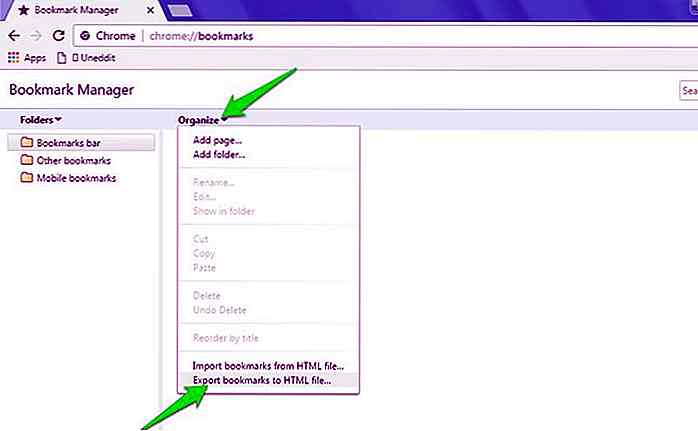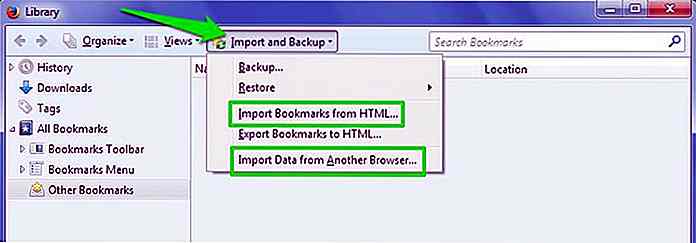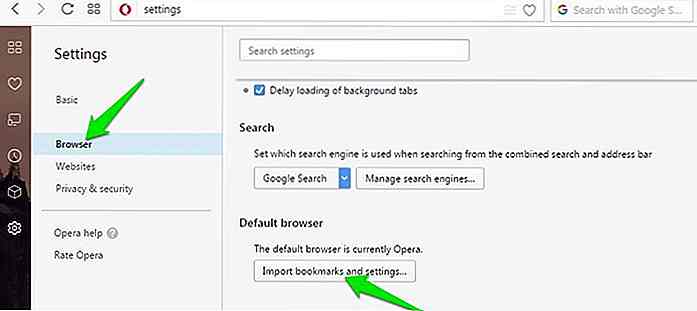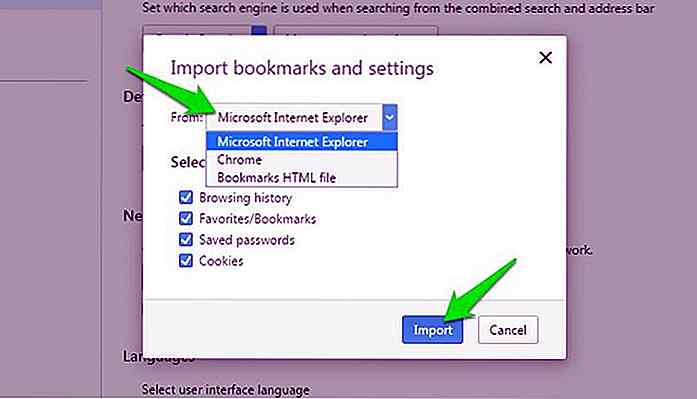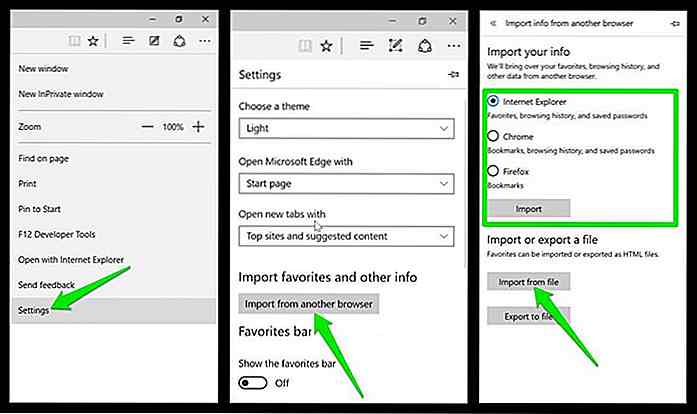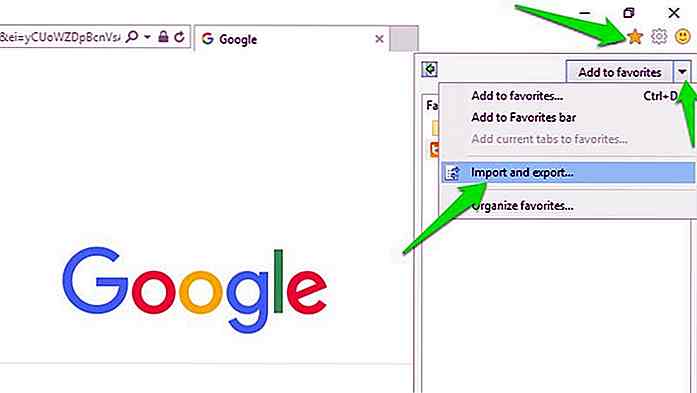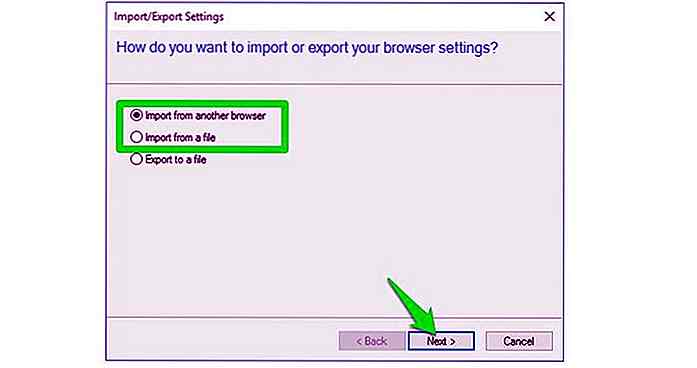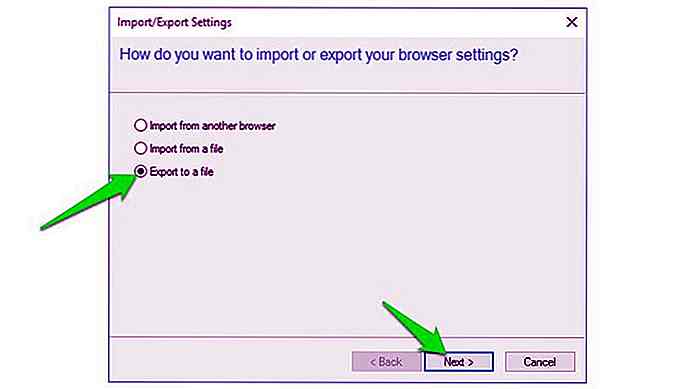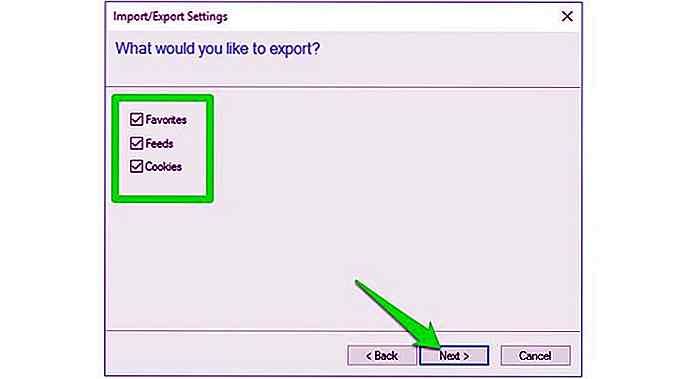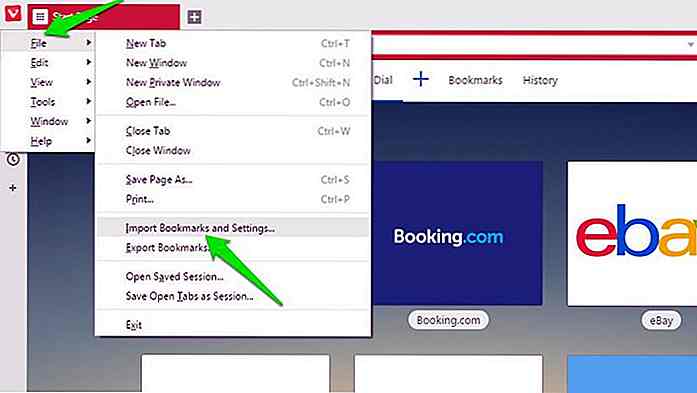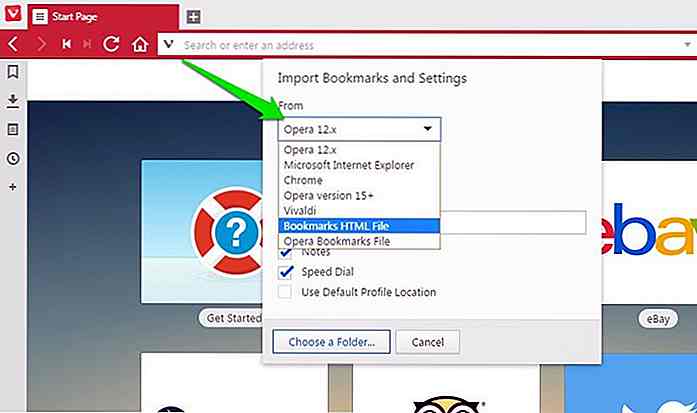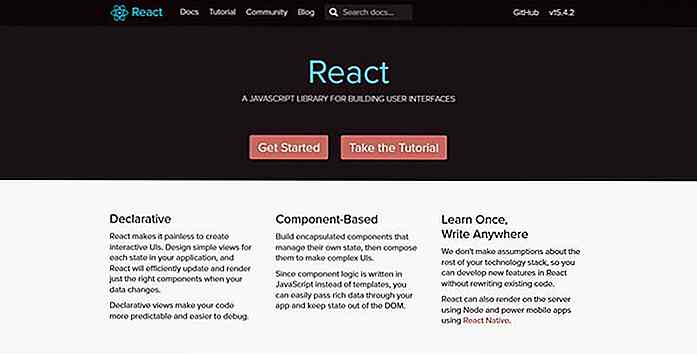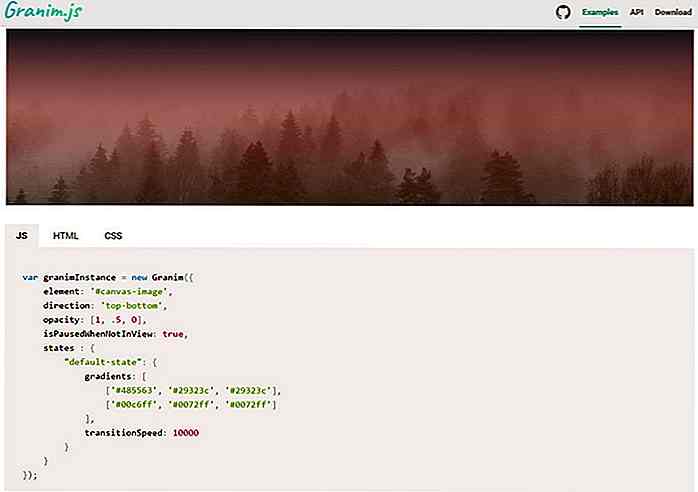no.hideout-lastation.com
no.hideout-lastation.com
Slik importerer og eksporterer du nettleserbokmerker
Jeg liker å bruke flere nettlesere og roter alltid med en hvilken som helst ny nettleser i byen. Og så importerer / eksporterer jeg ofte bokmerkene mine rundt . Hvis du ønsker å flytte nettleserens bokmerker til en annen nettleser, kan jeg hjelpe.
I dette innlegget vil jeg vise deg hvordan du importerer og eksporterer bokmerker og andre data i:
- Chrome
- Firefox
- Opera
- Microsoft Edge
- Internet Explorer
- Vivaldi.
Chrome
Importer bokmerker
- Klikk på den tre vertikale prikkmenyen øverst til høyre og gå til Bokmerker> Importer bokmerker og innstillinger .
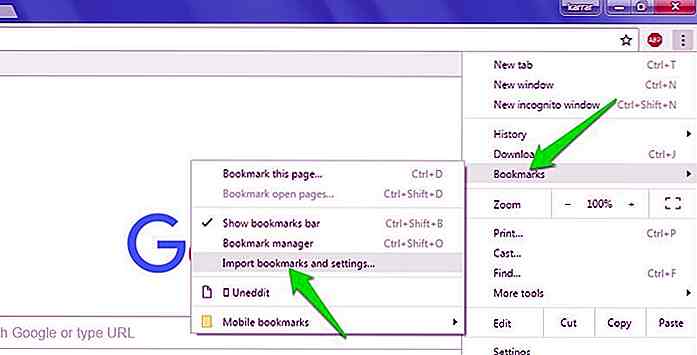
- Deretter velger du enten en installert nettleser for å importere bokmerkene direkte, eller velg HTML-filen fra PCen . Mens du importerer direkte, kan du også velge datatype, for eksempel nettleserhistorikk, bokmerker, passord og søkemotorer. Klikk på Importer når du er ferdig for å importere dataene.
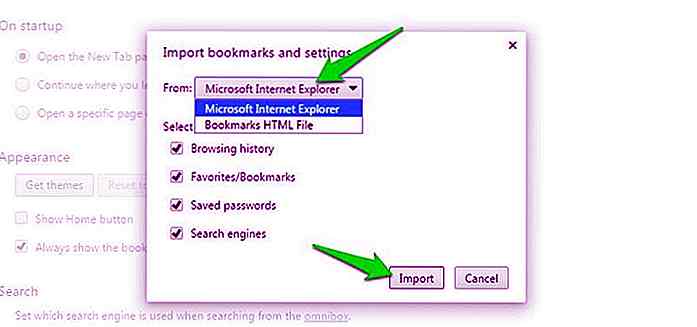
Eksporter bokmerker
- Klikk på den tre vertikale prikkmenyen igjen og gå til Bokmerker> Bokmerkebehandling .
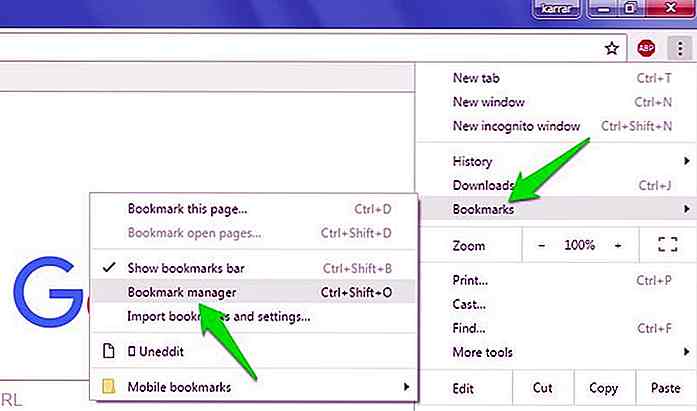
- Gå til Organiser > Eksporter bokmerker til HTML-fil . En HTML-fil vil være klar til nedlasting.
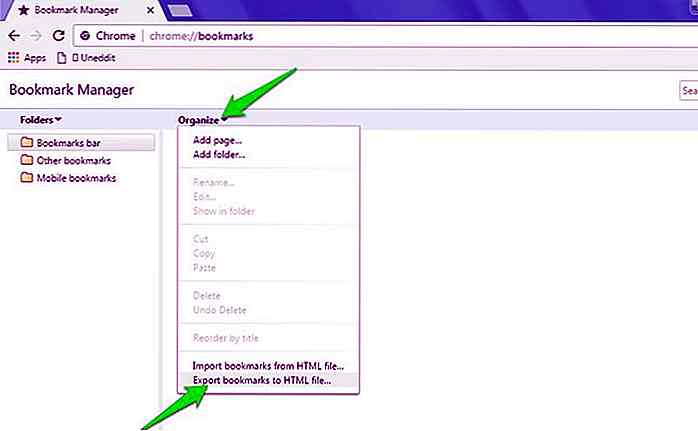
Firefox
Importer bokmerker
- Fra øverste linje klikker du på Vis bokmerker- knappen, og velger Vis alle bokmerker . Du kan også bruke Ctrl + Shift + B for dette.

- Deretter klikker du på Importer og sikkerhetskopieringsmenyen øverst og klikker på Importer bokmerker fra HTML for å importere dem fra en HTML-fil, eller klikk Importer data fra en annen nettleser for å velge en annen nettleser for å importere data direkte.
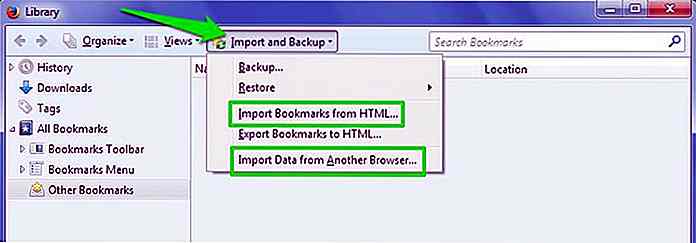
Eksporter bokmerker
Fra samme import og sikkerhetskopi- meny, klikk på alternativet Eksporter bokmerker til HTML og lagre HTML-koden.
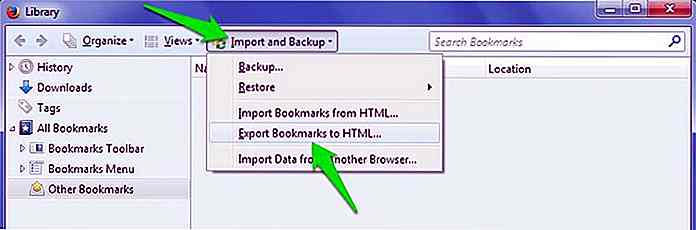 Opera
Opera Importer bokmerker
- Åpne Opera-menyen fra øverste venstre hjørne og klikk på Innstillinger . Alternativt kan du bruke snarveien Alt + P.
- Her flytter du til nettleser- delen fra venstre meny og klikker på Importer bokmerker og innstillinger- knappen under Standard-nettleserens overskrift.
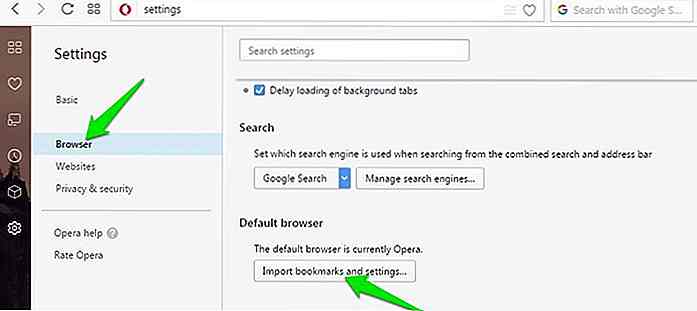
- Nå kan du enten velge en støttet nettleser fra rullegardinlisten eller velge " Bokmerker HTML-fil " -alternativet for å importere fra en HTML-fil.
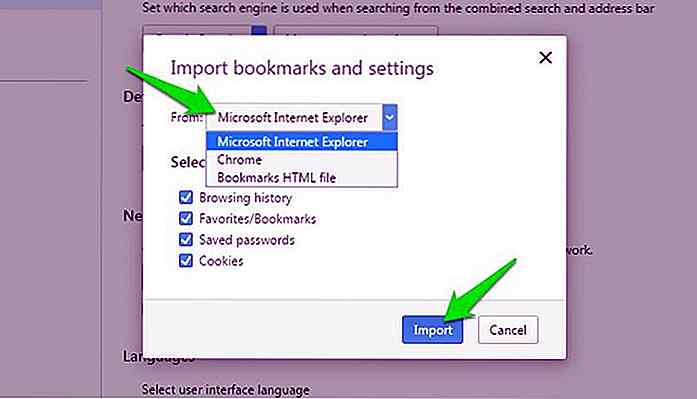
Eksporter bokmerker
Dessverre støtter Opera ikke eksportfunksjonen . Du kan imidlertid bruke bokmerke Importer og eksporter Opera-utvidelse for å få denne funksjonaliteten. Installer og åpne utvidelsen, og klikk på Export- knappen for å laste ned HTML-filen til bokmerkene.
 Microsoft Edge
Microsoft Edge Importer bokmerker
- Klikk på den tre horisontale prikkmenyen øverst til høyre og velg Innstillinger .
- Klikk nå på Importer fra en annen nettleserknapp under Importer favoritter og annen info "-knappen.
- Deretter kan du velge en støttet nettleser, eller klikk på Importer fra filknappen for å importere fra en HTML-fil.
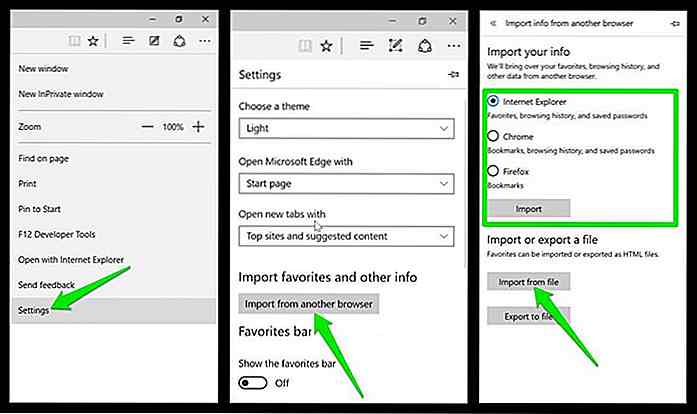
Eksporter bokmerker
Gå til menyen " Importer din info " igjen, og klikk på " Eksporter til fil " -knappen for å laste ned HTML-filen.
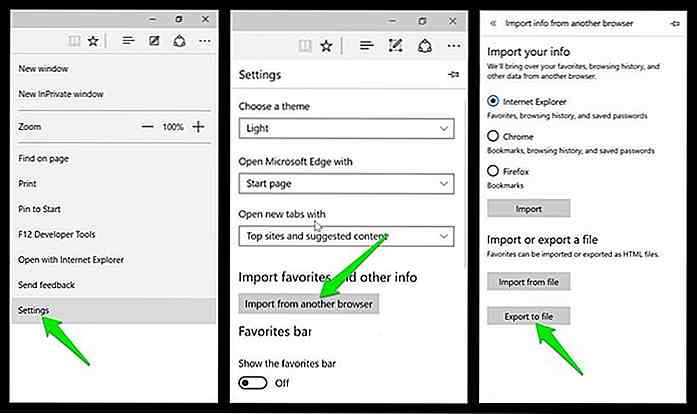 Merk: Eksporten er bare tilgjengelig i Creators Update of Windows 10 . Hvis du ikke har oppdatert Windows 10 til Creators Update, kan du bruke dette tredjepartsverktøyet Edge Manage til å eksportere favoritter.
Merk: Eksporten er bare tilgjengelig i Creators Update of Windows 10 . Hvis du ikke har oppdatert Windows 10 til Creators Update, kan du bruke dette tredjepartsverktøyet Edge Manage til å eksportere favoritter.Internet Explorer
Importer bokmerker
- Klikk på stjernen- ikonet øverst til høyre, og klikk på den lille opp nedpilen ved siden av knappen Legg til i favoritter . Her klikker du på Importer og eksport- alternativet.
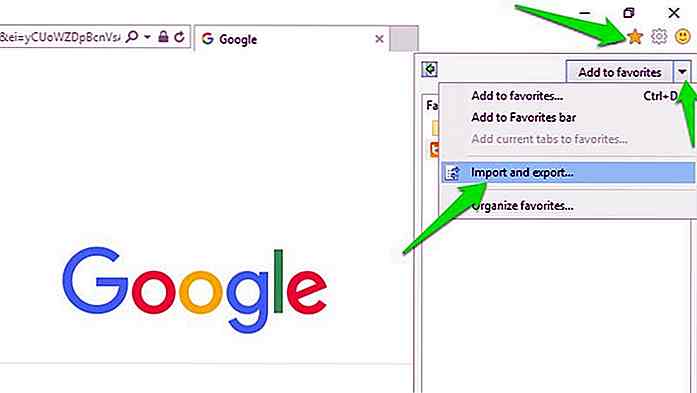
- En veiviser vil åpne opp. Her kan du enten velge Importer fra en annen nettleser eller Importer fra et filalternativ og følg veiviseren for å importere data.
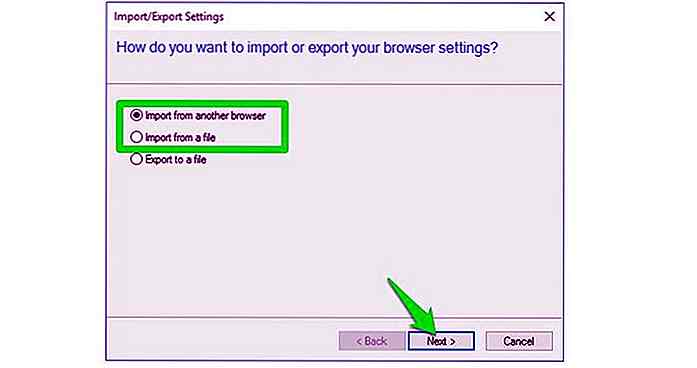
Eksporter bokmerker
- Åpne samme " Import og eksport " veiviseren og velg " Eksporter til en fil " -alternativet.
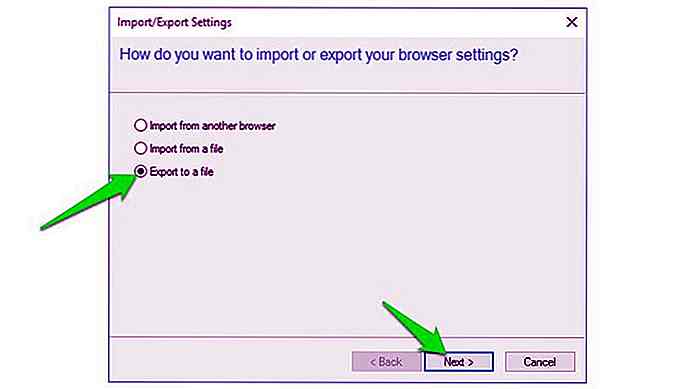
- På neste side kan du velge hvilken type data du vil eksportere, inkludert Favoritter, Feeds og Cookies. Deretter klikker du Neste for å fullføre prosessen og laste ned HTML-filen.
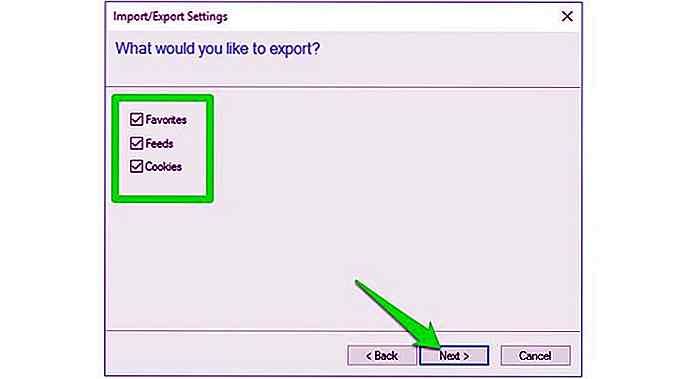
Vivaldi
Importer bokmerker
- Klikk på Vivaldi-menyknappen øverst til venstre og velg Importer bokmerker og innstillinger fra Fil- alternativet.
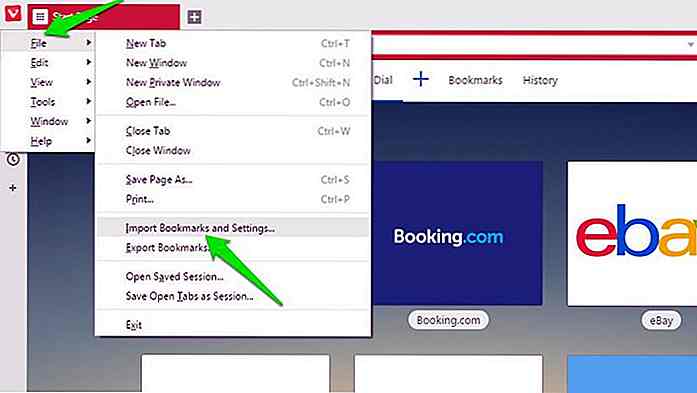
- Fra rullegardinmenyen kan du velge en støttet nettleser eller en HTML-fil . Interessant nok støtter Vivaldi også import av data fra Opera, selv om Opera ikke støtter eksportfunksjonen.
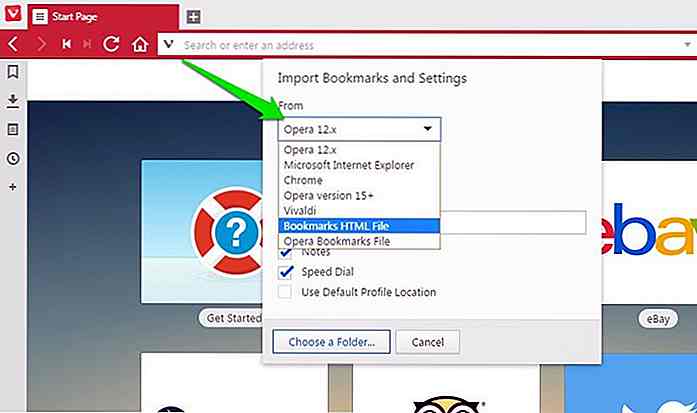
Eksporter bokmerker
For å eksportere bokmerker, gå til Fil- menyen igjen og velg " Eksporter bokmerker " for å laste ned HTML-filen.
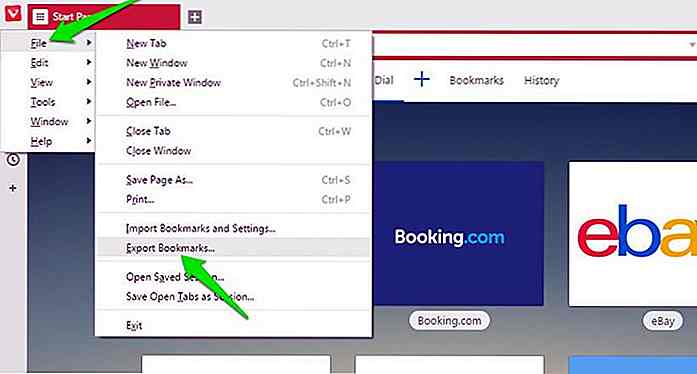 Wrap up
Wrap up Mens du importerer data, prøv å importere automatisk fra en installert nettleser i stedet for en HTML-fil . På denne måten kan du importere flere data, inkludert informasjonskapsler, bokmerker, historie og lagrede passord.
Den eksporterte HTML-filen inneholder vanligvis bare bokmerker, så direkte import er bedre og mer praktisk.
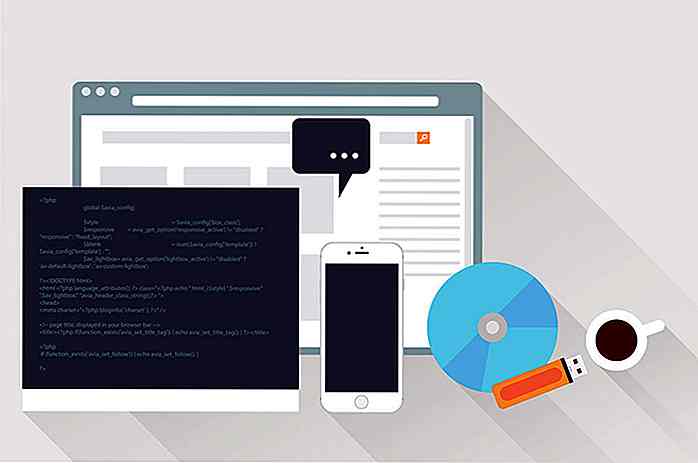
10 grunner til at du trenger kodeoptimalisering
Mens vi skriver kode, tar vi kontinuerlig avgjørelser og velger mellom løsninger som kan virke likeverdige i begynnelsen. Senere viser det seg som regel at noen valg gir et mer effektivt program enn andre, så det oppstår naturlig søken etter beste kodingspraksis og optimaliseringsteknikker, og vi begynner å se hele utviklingsprosessen som et optimeringsproblem som skal løses .Selv o
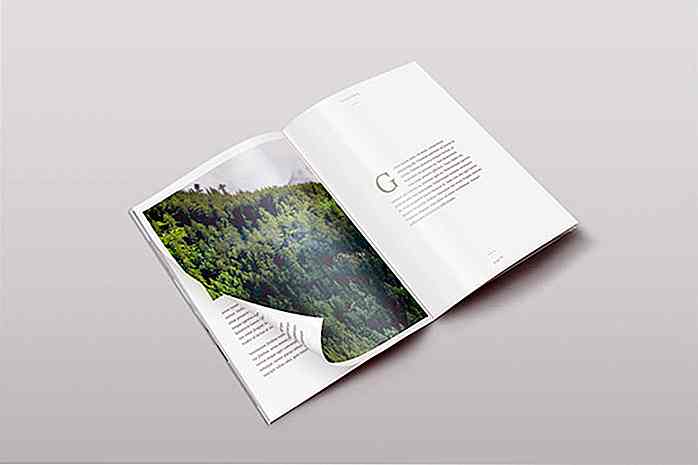
40 Creative Magazine PSD Mockups å laste ned
Når du designer et magasinlayout, er det noen ganger vanskelig å se hva sluttresultatet er som på en skjerm. Dette er hvor magasinet mockup maler kan komme inn for å redde dagen. Ved å bruke design på en realistisk mockup, kan du få en ide om hvordan sluttproduktet vil se ut og hvilke justeringer det kan trenge for å få det ferdige, perfekte utseende.For å hj